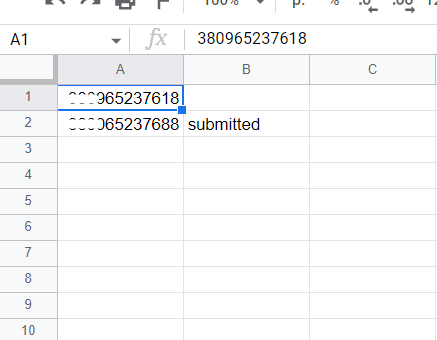0. Чтобы подключить свой номер и получить ключ доступа, напишите нам в WhatsApp https://wa.me/74956686361
Или вы можете заполнить форму на нашем сайте https://www.acebot.ru/whatsapp/
1. Выбираем Google Sheets, Event - New Row Created, выбираем нужную таблицу.
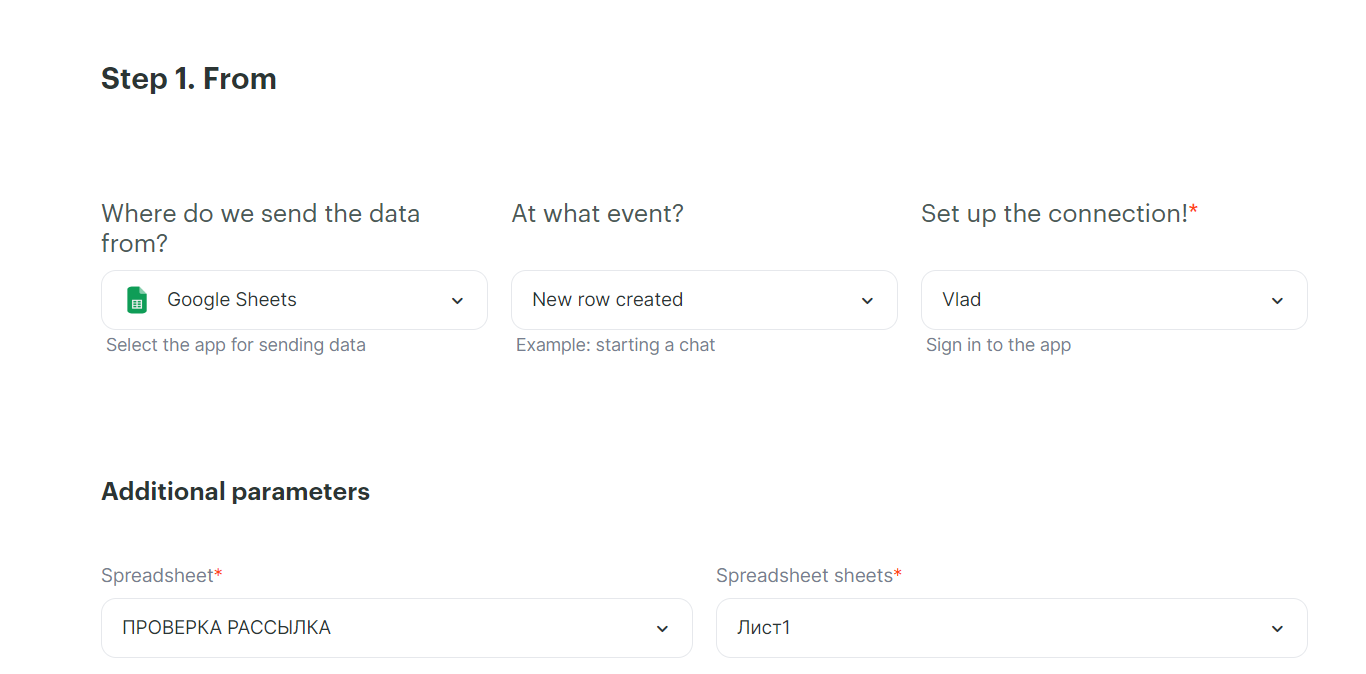
2. Добавляем наше приложение ChatArchitect.com, Event - Send a Text. Добавляете ваш аккаунт ChatArchitect ( надо ввести app id и app secret, которые вы получили после подключения)

3. Указываем, из какой колонки таблицы брать номер Albato, в поле Text вводите текст заранее согласованного шаблона
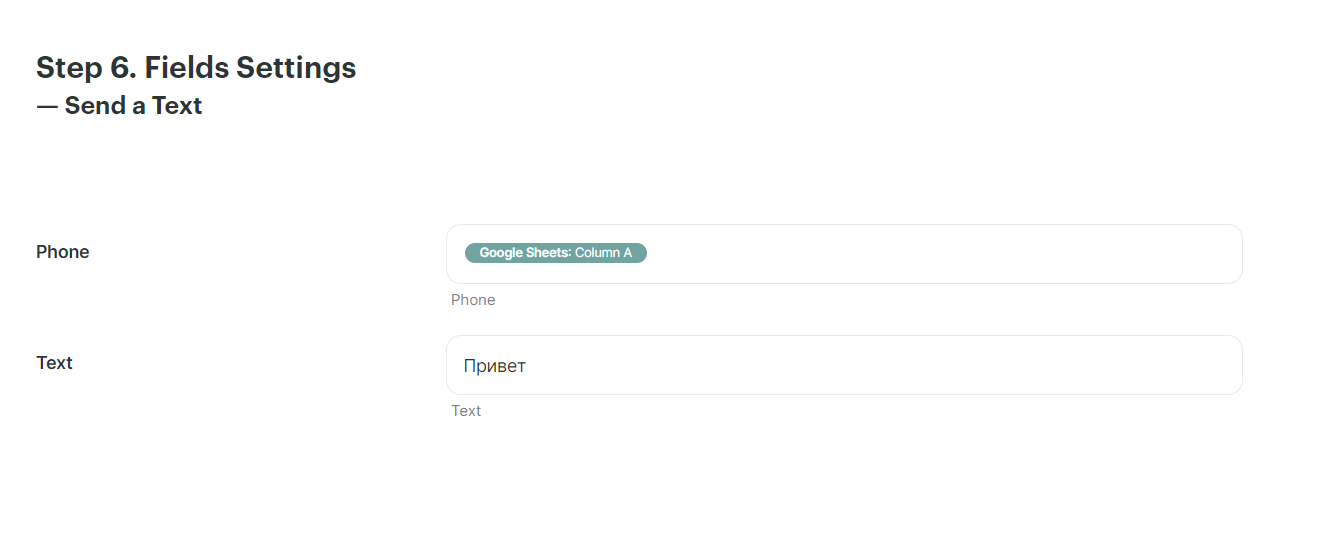
4. После этого нажимаем на "+" и выбираем "Action"
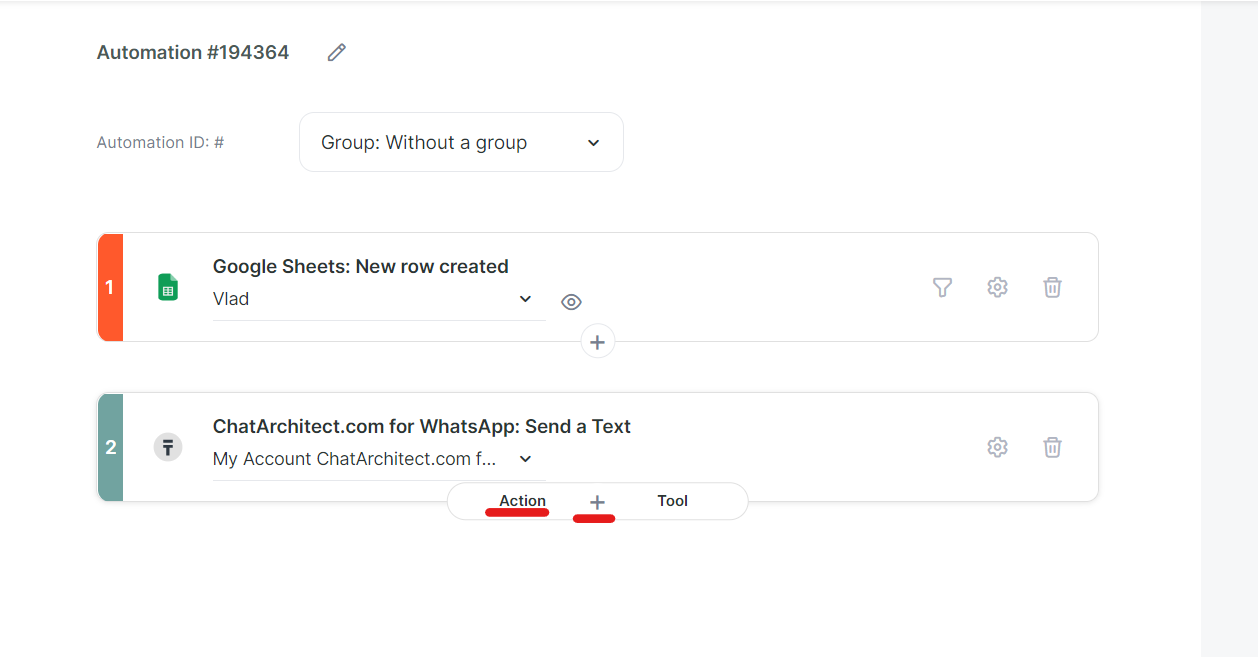
5. Ещё раз выбираете Google Sheets, Action - Update a row by number, далее добавляете ту же таблицу, что и в первом случае.
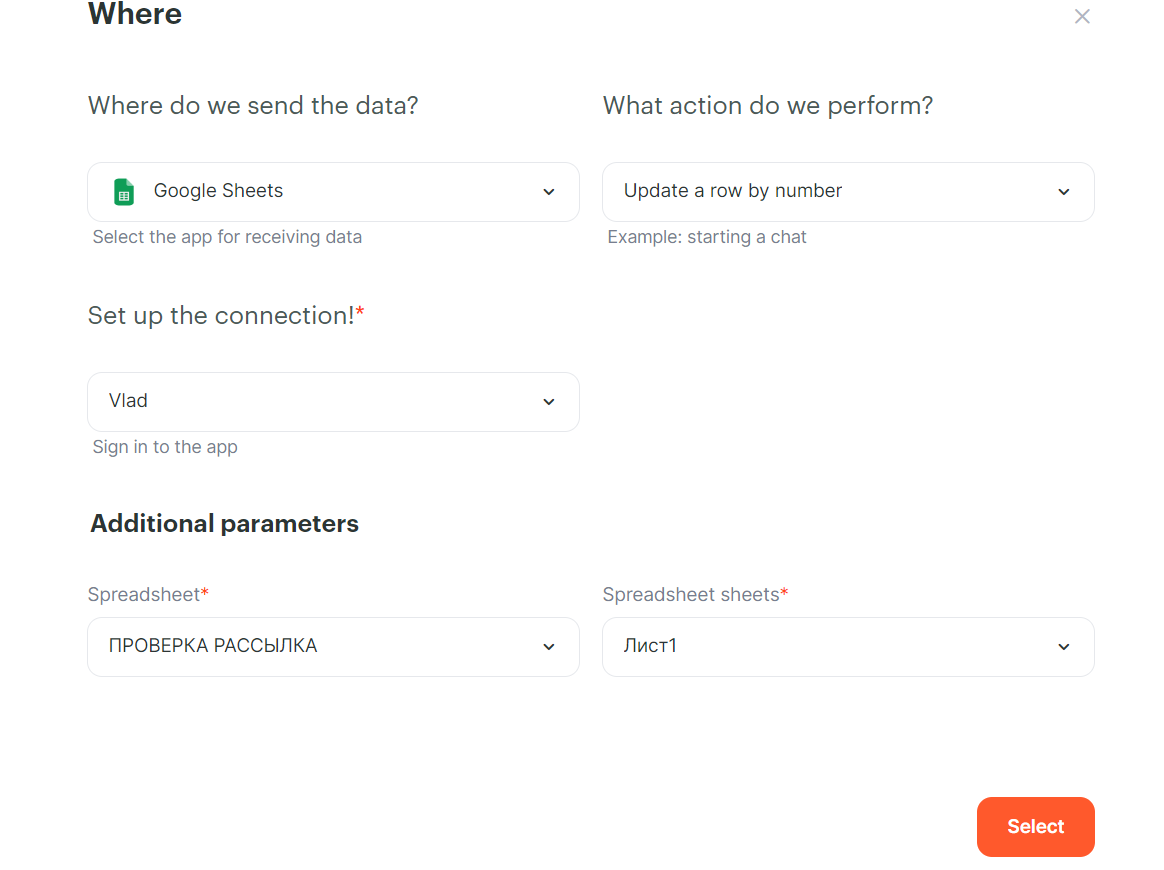
6. Далее выбираете как на скриншоте:
1. Row number - Google Sheets: Row number
2. Column A - ChatArchitect.com for WhatsApp: Text
3. Column B - ChatArchitect.com for WhatsApp: Status
Колонки можете менять исходя из того, какие вам необходимы.
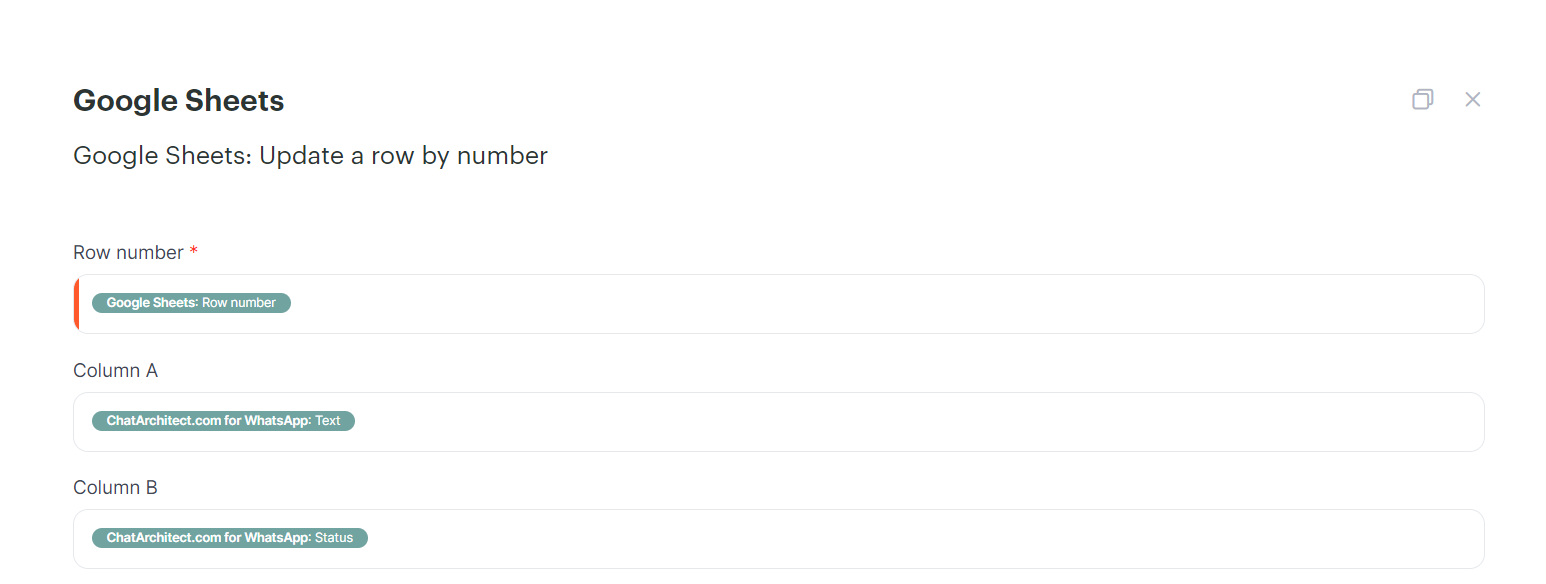
7. После этого запускаете Albato, после запуска отправляете себе на номер WABA тестовое сообщение и проверяете, обновилась ли таблица.
Должно выглядеть вот так